- 初めての海外取引所にはBITTREXがおすすめ
- セキュリティが万全なので安心して取引できる
- 300種類を超える仮想通貨を取り扱っている

- 取扱通貨
- 取引手数料
- 最大レバレッジ
- 日本語対応
- -
- スマホアプリ
- 法人口座
Bittrexは、シアトルとリヒテンシュタインに拠点を置く仮想通貨取引所で、およそ300種類のの仮想通貨を扱っています。マイクロソフトとアマゾンの元エンジニアによって2014年に設立され、高度なセキュリティ(一度もハッキングされていない)、高い流動性、広いサービス展開、使いやすいモバイルアプリなどを特徴としています。低い取引手数料と自動化された取引システムも提供しており、USドルやユーロでの直接取引も可能です。
BITTREXはアメリカに本拠地を構える仮想通貨取引所です。
セキュリティやサポート体制もしっかりしていて、初めて海外の仮想通貨取引所を利用するならお勧めできる取引所です。
本記事ではBITTREXの登録方法や取引の仕方など、基本的な使い方を説明します。
BITTREX (ビットレックス) とは
サービス内容について
BITTREXはアメリカを拠点とした仮想通貨取引所です。以下の3名によって創業されました。
| 肩書き | 氏名 | 経歴 |
| 共同創業者兼CEO | Bill Shihara | 元Amazonのセキュリティエンジニアマネージャー |
| 共同創業者兼CIO | Richie Lai | 元Amazonの情報セキュリティチームのリーダー |
| 共同創業者兼COO | Rami Kawach | 元Amazonのプリンシパルセキュリティエンジニア |
サポートの対応が早く、数時間から一日ほどで返信が来ます。
また世界対応を踏まえて、2018年11月1日に米国外の顧客を対象にBittrex globalが開かれました。日本や欧米の顧客はBITTREXにアクセスをすると、自動的にBittrex globalを利用することになります。
また二段階認証や、IPアドレスの変更があればメールアドレスからのログインを徹底するほか、本人確認による出金額の変化などセキュリティ対策が整えられています。
取り扱い通貨について
2019年2月28日時点では、326種類の仮想通貨を取り扱っています。
世界の取引所の中では10番目に多く、有名なビットコインからマイナーなアルトコインまで、多くの仮想通貨を取引できます。
取引手数料は少し高め
BITTREXの取引手数料は0.25%です。
世界で最も取引がされているBINANCEは取引手数料が0.1%、仮想通貨FXを専門にしているBitMEXは取引手数料が0.075%と、世界の取引所と比較すると高めの手数料になります。
BITTREX (ビットレックス) の使い方 (登録方法)
アカウント登録
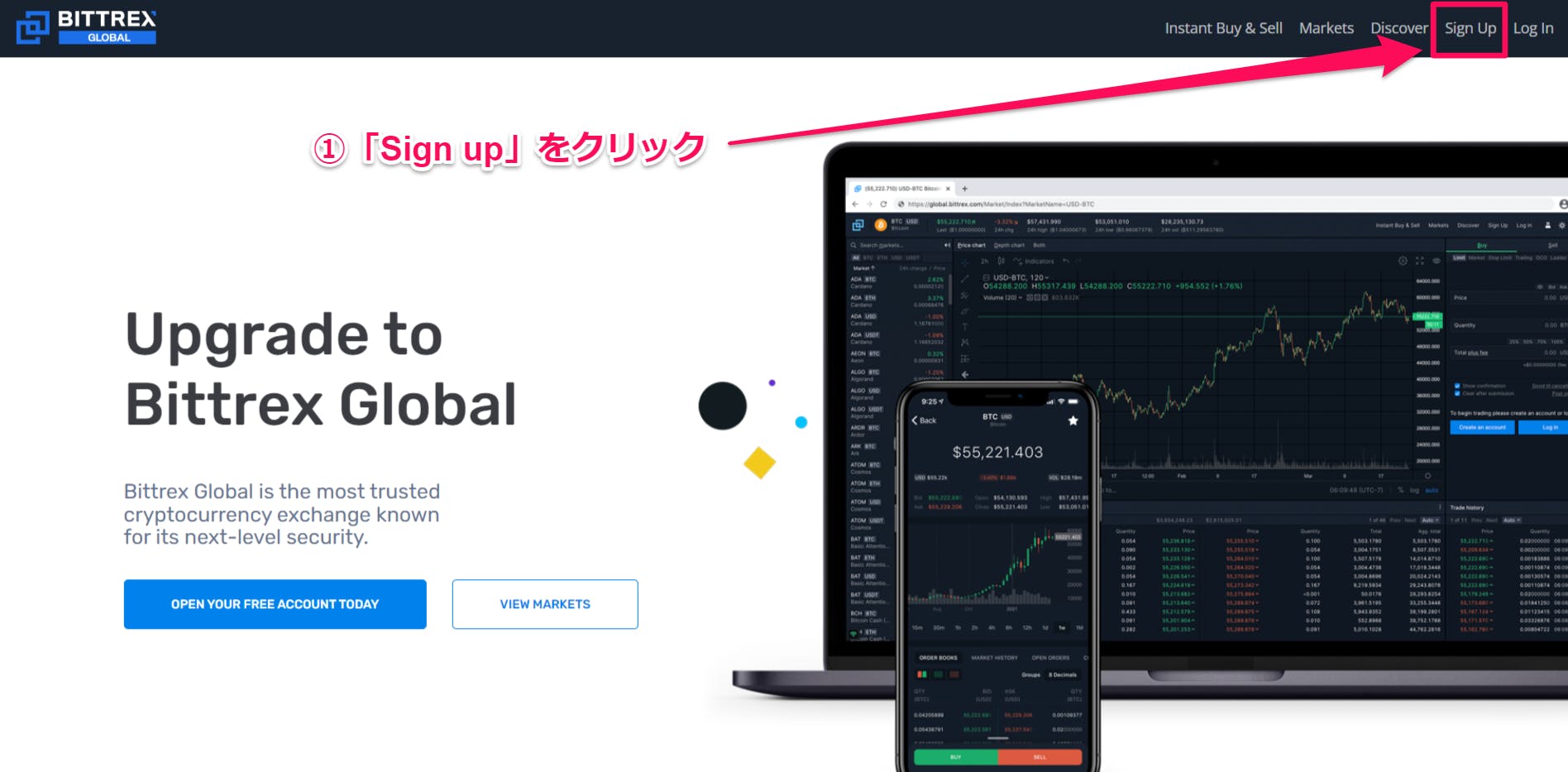
まずは上のボタンからBITTREXの公式サイトにアクセスして、「Sign Up」を選択します。
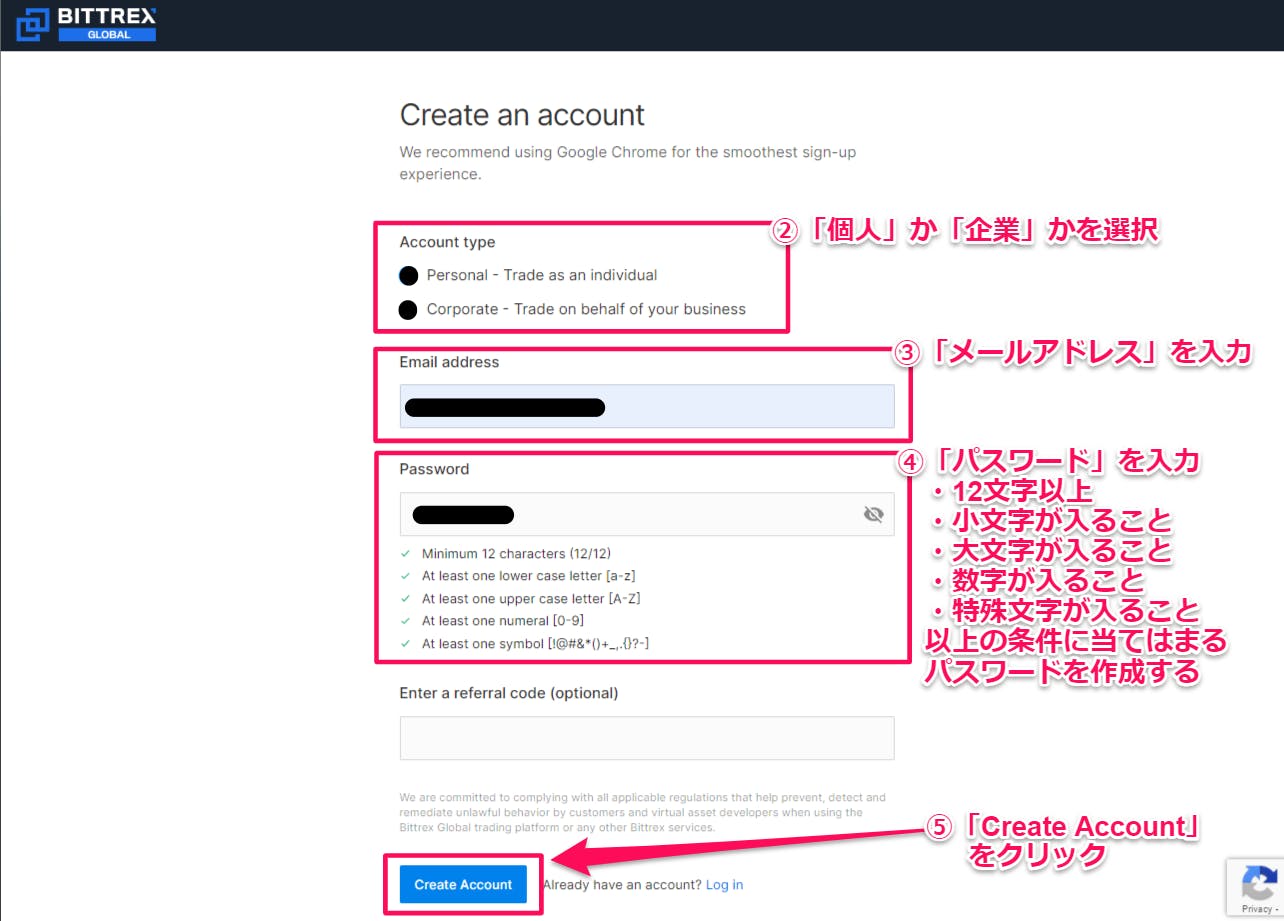
リンクを開いた先では、上記の個人情報を入力します。
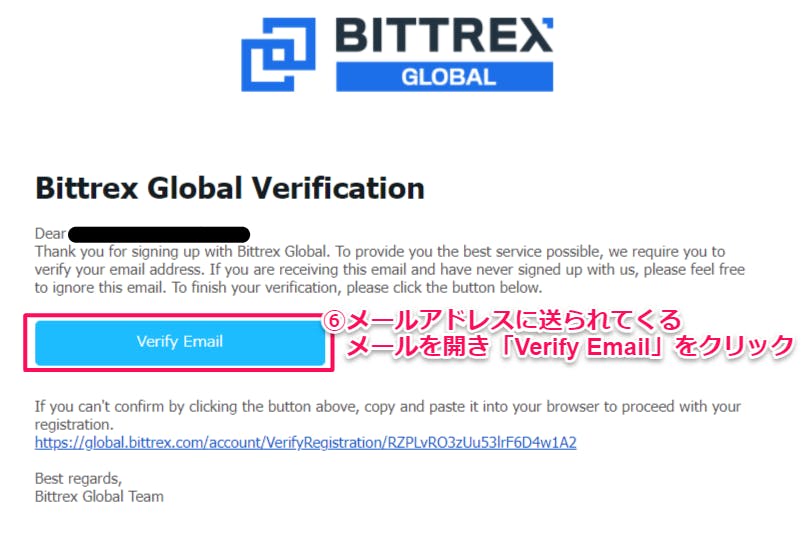
その後、メールアドレスに送られてくる認証メールをクリックします。
その後、再びBIITTREXのブラウザ画面に戻り、住所登録や本人認証を進めてください。
なお、日本国籍の方が日本国内から本人認証を行う場合、提出が認められている公式書類はパスポートのみとなります。
二段階認証の設定
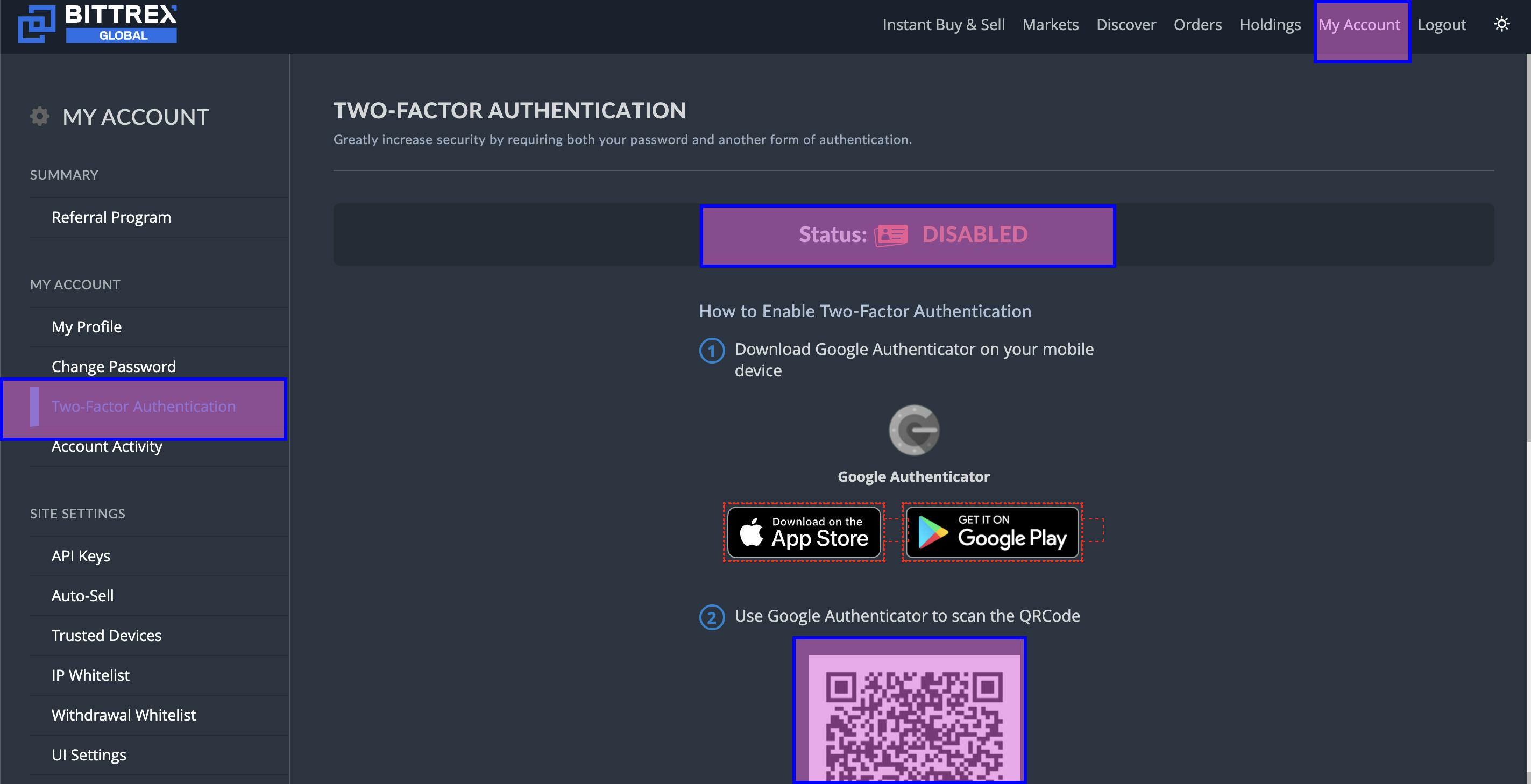
BITTREXのメニューから、「My Account」→「Two-Factor Authentication」を選択します。
スマホに二段階認証アプリの『Google Authenticator』をインストールします。認証アプリを起動したら、QRコードを読み込みます。
認証アプリが使えなくなった時に備えて「Security Key」を控えておきます。
認証アプリで表示された認証コードを入力し、「Enable 2FA」を選択します。
登録したメールアドレスあてに「Bittrex Two-Factor Authentication」のメールがきているので、メール内のURLを選択します。
再びBITTREXの画面に飛びます。認証アプリで表示された認証コードを入力します。「Enable Two Factor Authentication」を選択します。
これで二段階認証の完了です。
BITTREXでは二段階認証が口座開設時に自動で設定されません。
手動で認証を有効化する必要があるので、口座を開設したら資産保護の観点からも必ず行うようにしてください。
詳しい認証方法は以下の記事にまとまっています。
出金制限の解除
個人情報の登録と身分証明書提出の完了によって出金制限は解除され、1日100BTCまでの出金が可能になります。
個人情報の登録
BITTREXのメニューから、「My Profile」を選択します。個人情報を入力していきます。登録に必要な情報は以下になります。
生年月日
国
町内番地
建物名または部屋番号
市町村
都道府県、郵便番号
電話番号
JuDressのサイトで日本語住所を英語表記に変換できます。すべての項目を入力したら「Submit」を選択します。
個人情報の登録には数日かかることがあります。
BITTREX (ビットレックス) の使い方 (入金・出金方法)
BITTREXの上のメニューから「wallet」を選択すると、多くの通貨が出てきます。
表示された通貨名の左の、緑の矢印とマルのマークが入金で、赤い矢印とマルのマークから出金ができます。今回は「BTC」を選択します。
入金方法
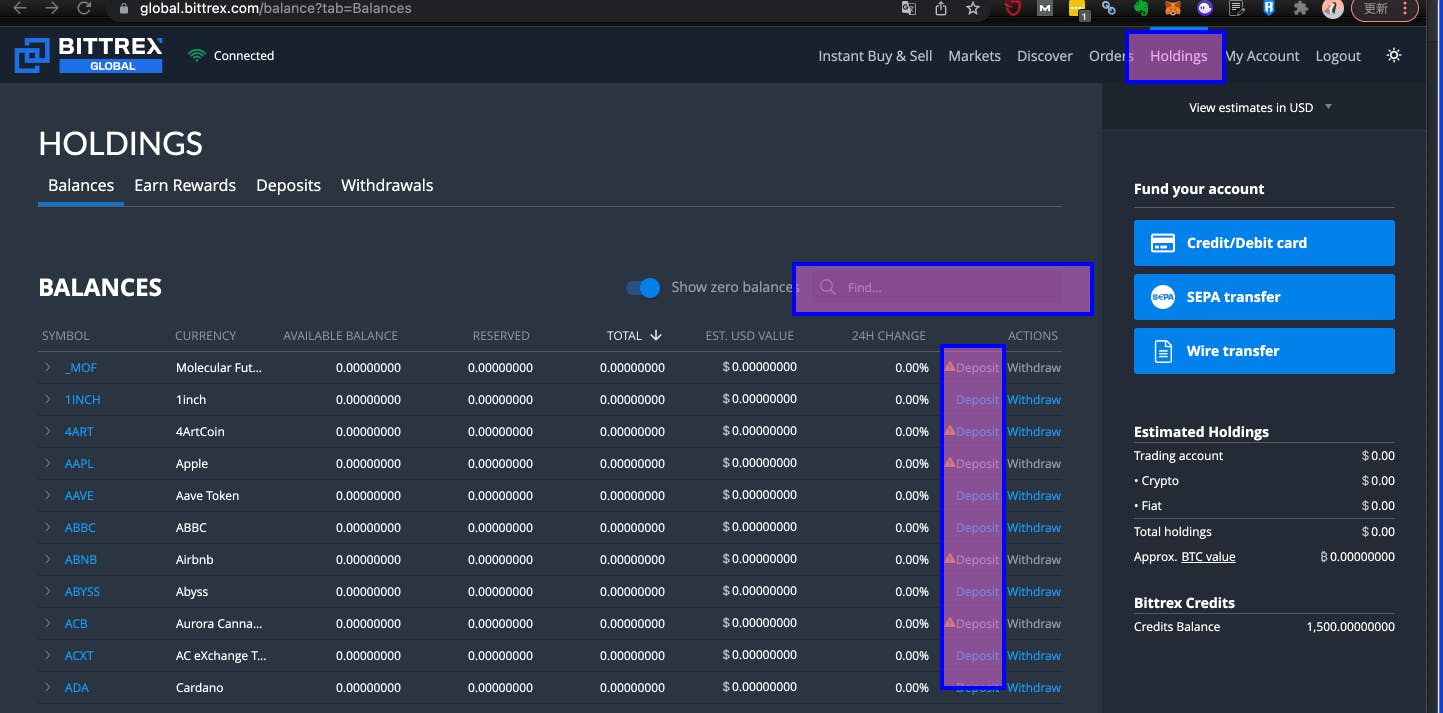
ログインをしたあとに、トップページの右上にある「Holdings」という部分をクリックします。
Wallet Addressメニューに表示されているアドレスをコピーして、送金したいアドレスに貼り付け送金しましょう。
入金する仮想通貨を選択したら、「Deposit」をクリックします。
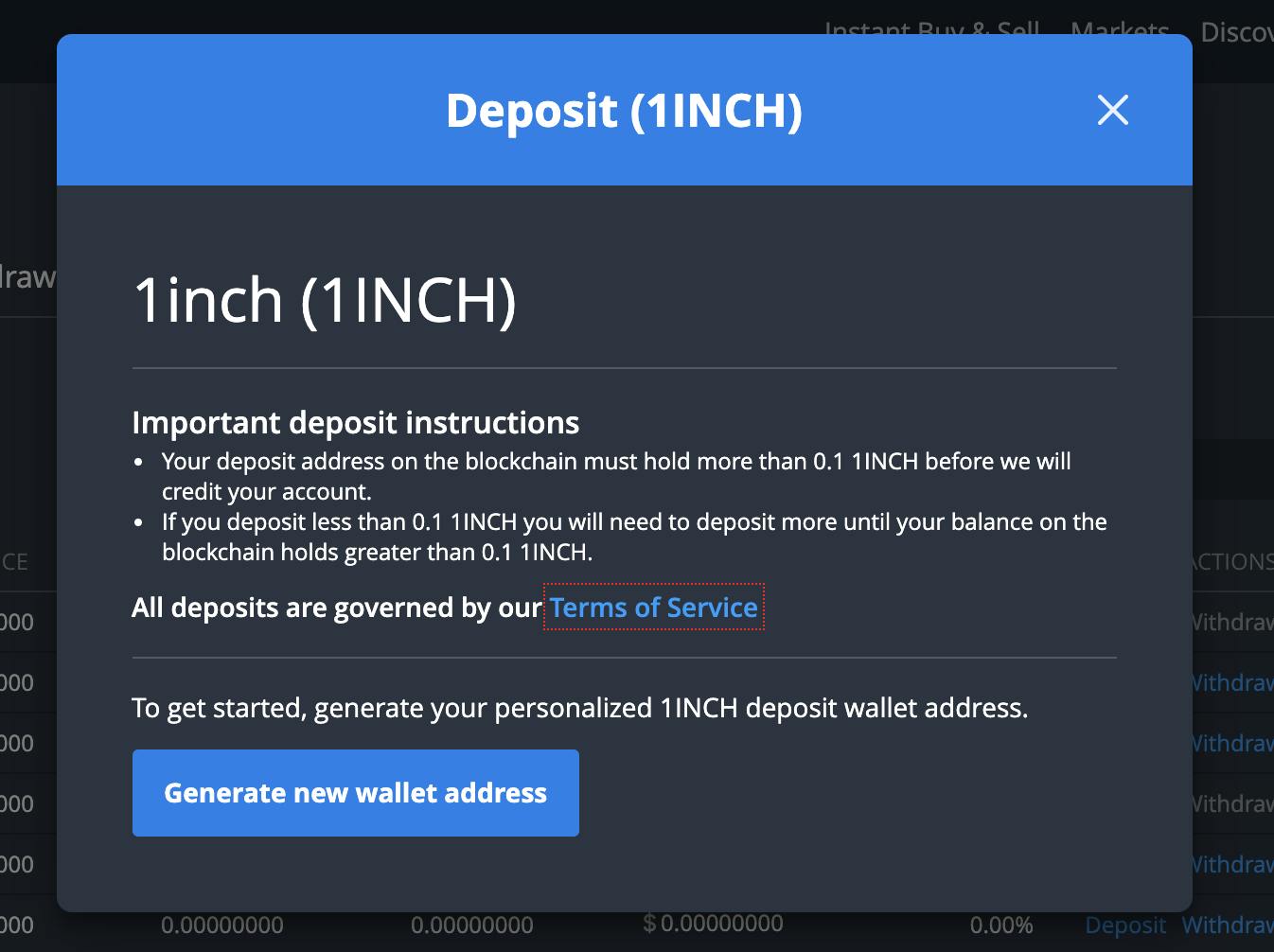
また、初めての入金の場合は、アドレスが表示されていません。「Generate new wallet address」と表示されるので、クリックして新しいアドレスを入手しましょう。
アドレスが表示されるまでは数十秒の時間がかかります。
出金方法
BTCの出金マークを選択したら、Withdraw (出金) 項目が出てきます「Recipient’s wallet address」の欄に送金先のアドレスを入力します。
次に「Withdrawal amount」の欄に送金するBTCの量を入力しましょう。送金するBTC数を入力したら、「Withdraw BTC」を押します。
この時、二段階認証を設定していれば、認証コードの入力が求められます。認証コードを入力して出金完了です。
入金出金の際の注意点
仮想通貨の入金出金ともに、対応した通貨のアドレス以外を入力すると、通貨の移動が失敗します。最悪大事な資産を失うことになりますので、かならずそれぞれの通貨に対応したアドレスを入力しましょう。
BITTREX (ビットレックス) の使い方 (画面の見方)
トップページの見方
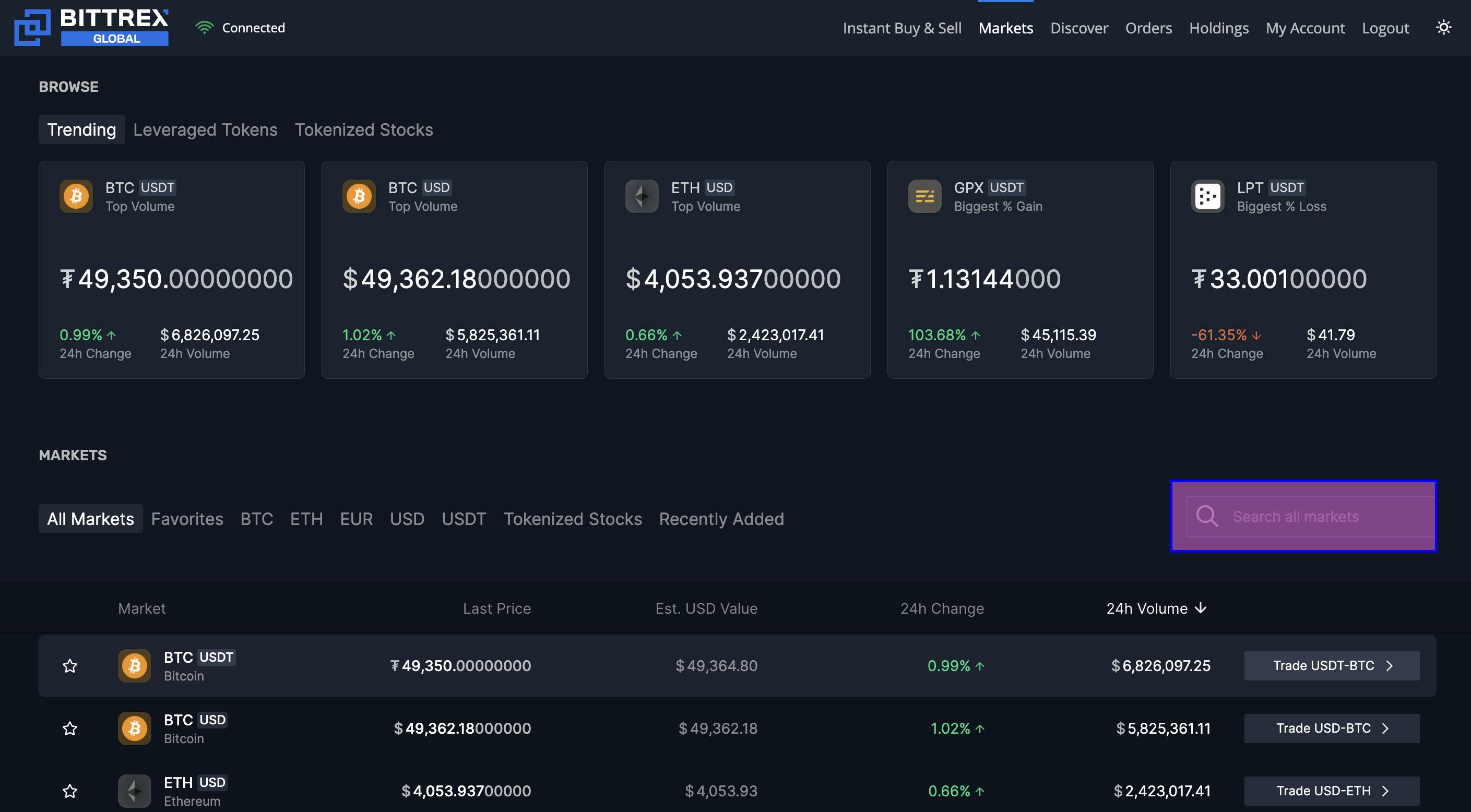
まず、右上のタブで「Markets」をクリックすると、コインの一覧が表示されます。
注意点として、BITTREXでは米ドル(USD)とユーロ建ての市場が提供されています。
ただし、日本円は入金できないので、テザー(USDT)ビットコイン(BTC)やイーサリアム(ETH)などを基軸通貨にしましょう。
それぞれのマーケットで、コイン名を入力する場所に、購入したい通貨の総称を入力することで検索をすることができます。
また、画面上部の検索ボックスから希望の通貨ペアを探すこともできます。
BITTREX (ビットレックス) のチャートの見方
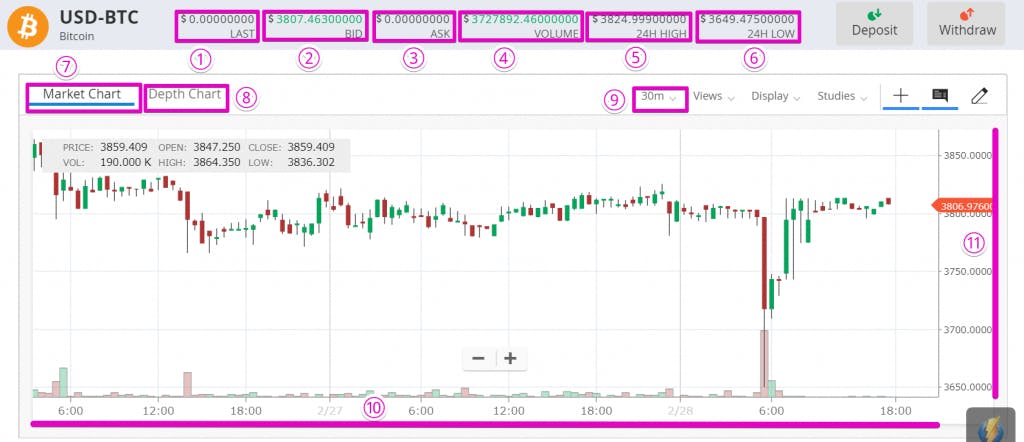
画像はUSD-BTCのチャートを表示しています。画像の番号は以下を表しています。
| ① | 現在の取引価格 |
| ② | 現在の希望買値 |
| ③ | 現在の希望売値 |
| ④ | 取引出来高 |
| ⑤ | 24時間内最高値 |
| ⑥ | 24時間内最低値 |
| ⑦ | 現在のチャート |
| ⑧ | 指値注文の視覚的な確認をする。 |
| ⑨ | 時間足を変更できる。 |
| ⑩ | 時間軸 |
| ⑪ | 価格軸 |
仮想通貨取引をする場合は、チャートを確認しながら取引をしていきます。
次からの取引方法の項目では、USDT‐BTCの通貨ペアを使用します。
取引方法/買い方
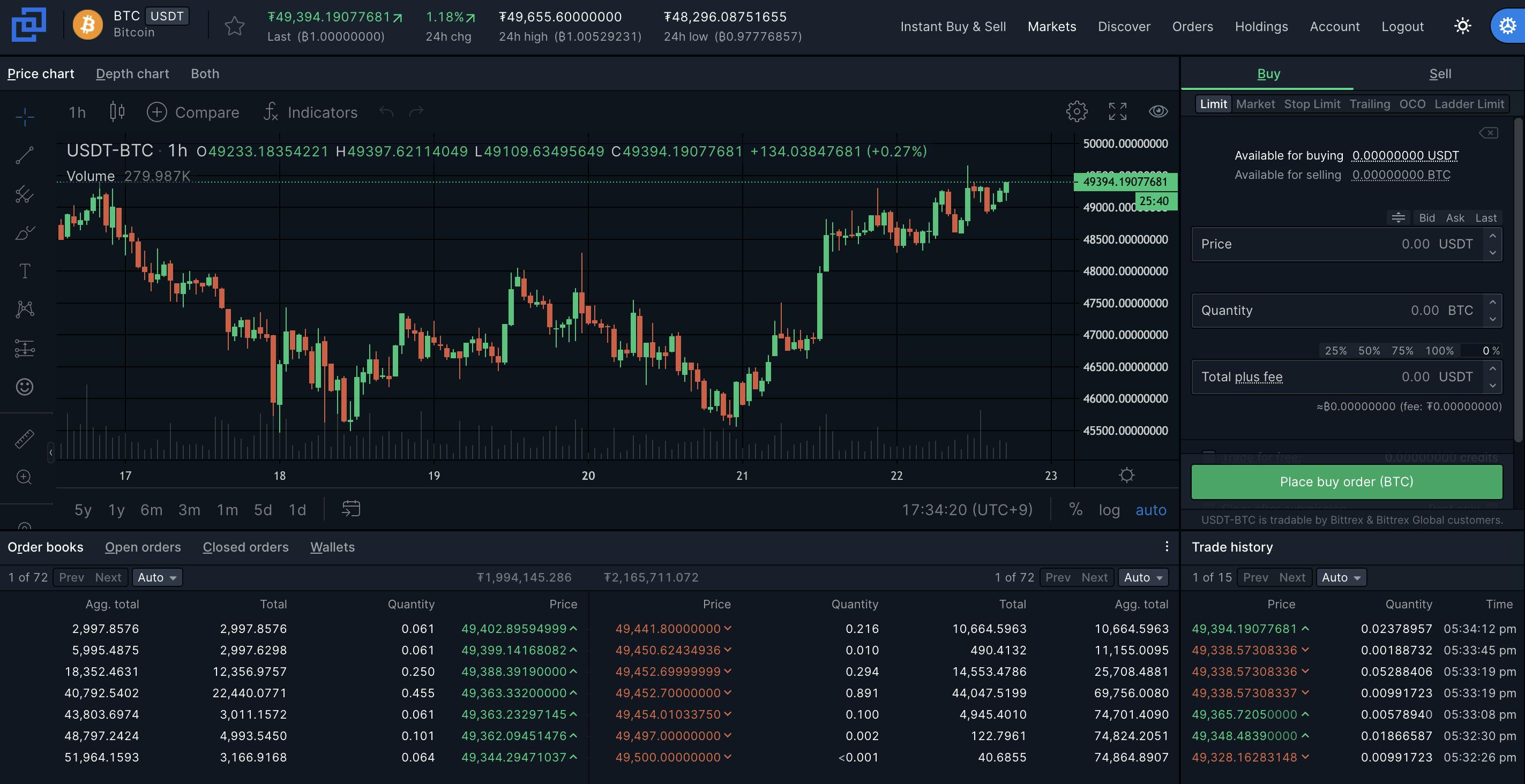
購入の場合「BUY」を選択します。購入希望量と価格、合計を入力したら、「Buy Bitcoin」を選択して購入できます。
Avallable BalanceのUSDを使用して取引を行います。下の「MAX BUY」を選択して、最大限購入することもできます。
価格の決定は、売却希望板の価格を確認して希望額を入力するか、希望価格の欄の「Last」「Bit」「Ask」から選択することもできます。Lastは最終取引価格、Bitは買い注文最高値、Askは売り注文最高値を表しています。
買い注文を入れても、指定価格と市場価格が合わないと取引は成立しません。完全に取引が成立するまでは、「MY OPEN ORDERS」から注文を取り消すことができます。
取引方法/売り方
売却の場合は「SELL」を選択します。売却希望量と希望価格、合計を入力して「Sell Bitcoin」を選択します。
Avallable Balanceでは、取引できるビットコイン数が表示されます。「MAX SELL」を選択することで、最大限ビットコインを売ることができます。
取引価格は、希望価格の欄の「Last」「Bit」「Ask」から選択できるほか、購入希望板とチャートを見ながら入力することもできます。
買い注文と同じく、取引が成立するまでは「MY OPEN ORDERS」から取引のキャンセルができます。
BITTREX (ビットレックス) の使い方 まとめ
BITTREXは300種類を超える仮想通貨を取り扱っており、仮想通貨で利益を出したい人には適した取引所です。セキュリティ対策も万全なので、安心して取引をおこなうことができます。
迅速なサポート体制もあるので、初めて海外の取引所を使ってみたい人はBITTREXを利用してみましょう。




